Heb je problemen met je laptop of computer, en kom je er zelf niet uit? Dan kan TeamViewer dé oplossing bieden. TeamViewer is een snelle en veilige oplossing die het mogelijk maakt om op afstand toegang te krijgen tot een andere computer. Het programma is gratis te downloaden en te gebruiken op Mac- en Windows-systemen. In deze blog leggen wij stap voor stap uit hoe je TeamViewer downloadt, hoe je toegang kan krijgen tot een andere PC, en hoe anderen bij jou mee kunnen kijken.

Waarom wij TeamViewer gebruiken
Het komt regelmatig voor dat klanten wat hulp nodig hebben met computerzaken – bijvoorbeeld bij het instellen van mail of het aanpassen van hun website. In sommige gevallen is het lastig alle stappen telefonisch uit te leggen en is het makkelijker om zelf even mee te kijken. Met behulp van TeamViewer zien wij gelijk wat het probleem is, kunnen wij de muis overnemen en alles direct goed instellen.
TeamViewer is een veilig programma – de technologie is betrouwbaar en jij houdt de controle. Je kunt namelijk op elk moment zelf weer de muis overnemen, of het programma afsluiten waardoor wij niet meer mee kunnen kijken.
Hoe werkt TeamViewer?
Stap 1: Het downloaden van TeamViewer
De eerste stap is het downloaden van het programma. Dit kun je doen via de volgende link: https://www.teamviewer.com/nl/ . Wanneer je op deze link klikt, kom je op het volgende scherm:
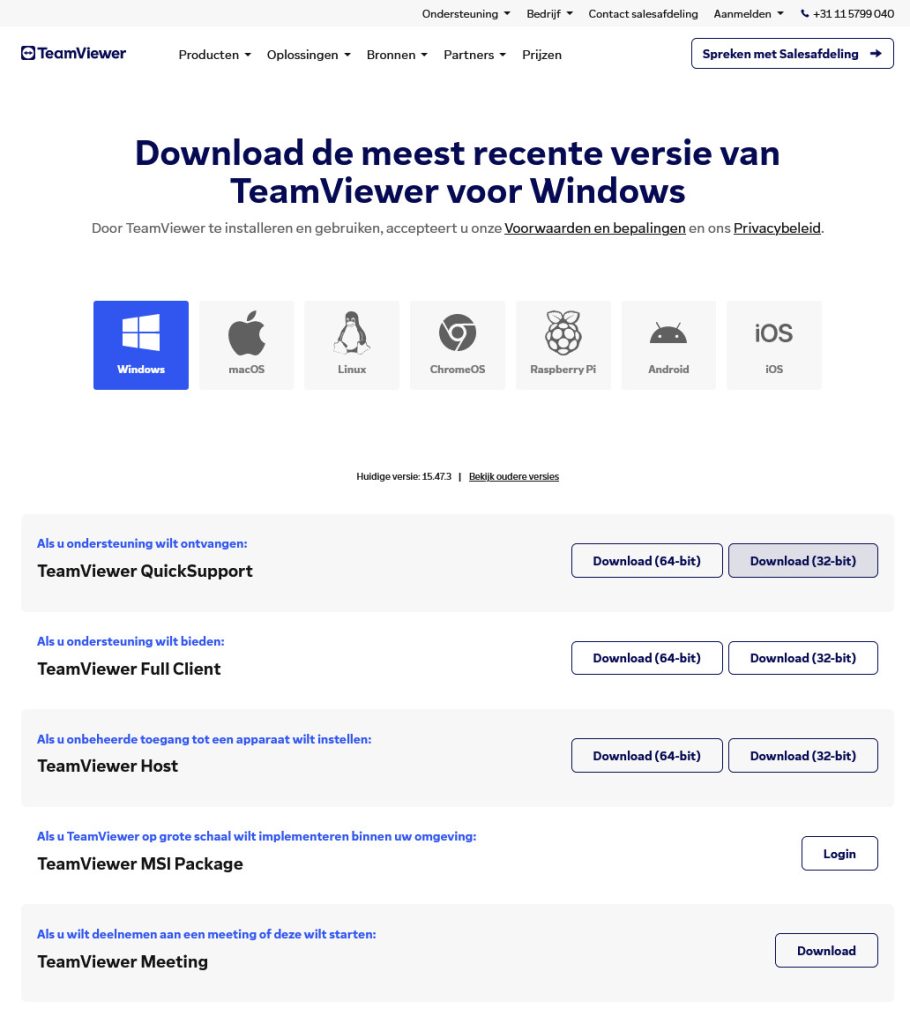
Hier heb je verschillende opties. Voor de meest uitgebreide versie waarbij je ondersteuning kunt bieden en ontvangen, kies je voor ”TeamViewer Full Client”. Klik op ”Download (64-bit)”. De download komt dan automatisch in het mapje “downloads” te staan.

Klik op het bestand met de naam “TeamViewer_Setup.exe”. Hierna word je automatisch doorgeleid naar het installatiescherm, “TeamViewer SetUp”.
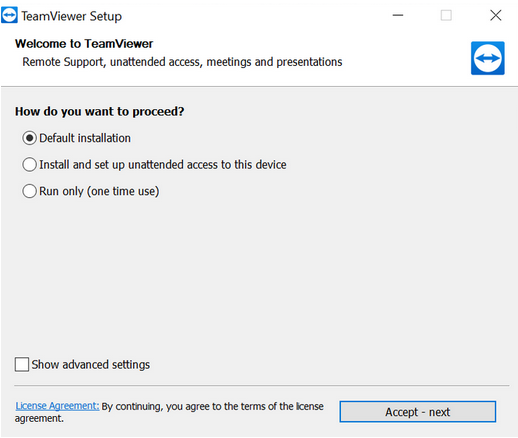
Kies voor de “Default installation” optie en klik daarna op “Accept – next”. Als laatste vraagt TeamViewer of je het programma zakelijk of persoonlijk gebruikt. Hier kies je voor persoonlijk. Nu is TeamViewer succesvol geïnstalleerd op je laptop of computer.
Stap 2: verbinding maken met een andere PC
Nu is het tijd om met een andere computer verbinding te maken. Je hebt hierbij 2 opties:
A) Geef iemand anders controle over jouw PC
Laat iemand anders met jou meekijken door je inloggegevens aan de ander door te geven. Deze vind je in het startscherm van TeamViewer. Onder “Allow Remote Control” vind je jouw persoonlijke ID en wachtwoord die je partner nodig heeft. Wanneer de verbinding succesvol is, zul op een klein scherm zien dat de verbinding is geslaagd. Nu heeft de ander controle over jouw apparaat totdat je het scherm weer wegklikt, of de ander dat doet.
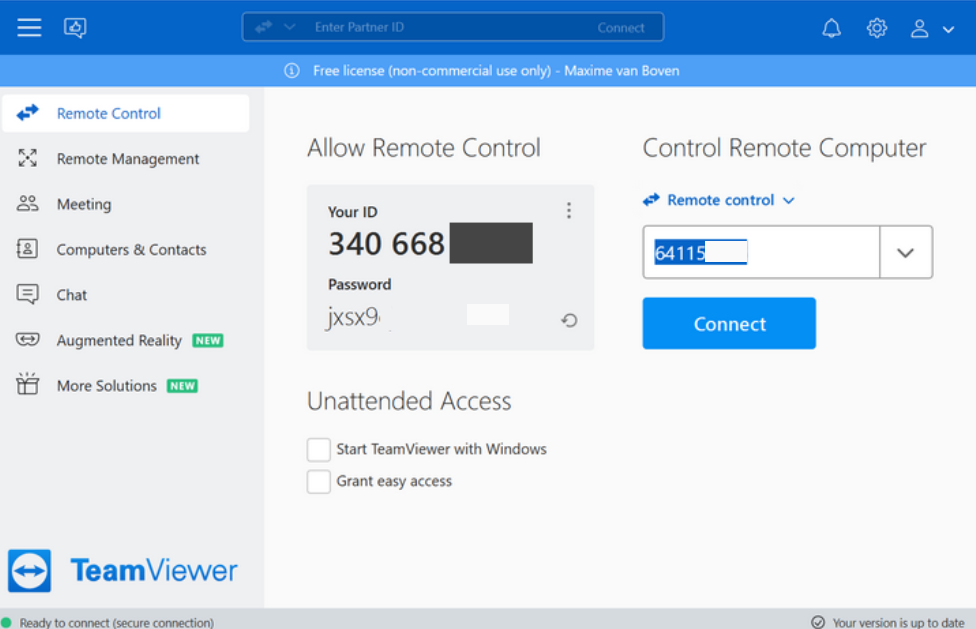
B) Neem zelf controle over een andere PC
Wanneer jij controle wil nemen over een ander apparaat, heb je allereerst de ID van je partner nodig. Deze vul je in bij “Control Remote Computer”. Hierna klik je op “Connect” en kun je het wachtwoord van je partner invullen, zoals bij onderstaand scherm.
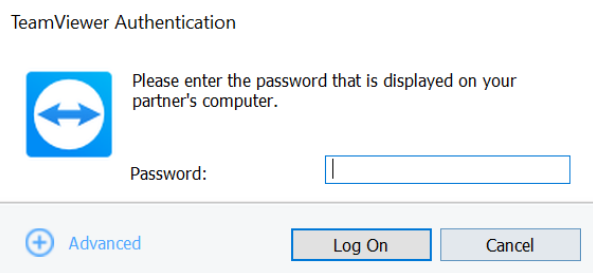
Nu ben je verbonden en kun jij met de ander meekijken.
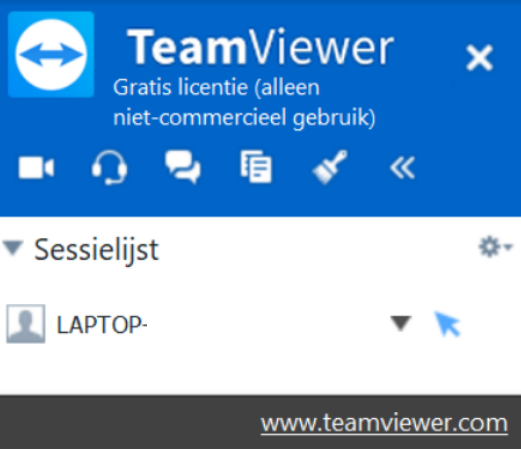
Teamviewer is een gebruiksvriendelijk programma dat al veel computergebruikers heeft geholpen bij het oplossen van problemen. Ga zelf aan de slag en download het programma. Toch nog wat extra uitleg nodig? Neem dan met ons contact op!



